因为平时对SQL注入的运用都仅限于工具,对于手工注入的话并没有太多的了解,所以才有了这些环境的搭建,也是为了方便后续的实验。
目录
0x01 Oracle的安装
0x02 配置IIS和PHP
0x03 配置PHP扩展
在前面已经有了基于SQL server+PHP的部署方式,这次就把Oracle+PHP的环境也一起部署好。
0x01 Oracle的安装
我们直接去官网进行下载,这里以Oracle 11g为例
https://www.oracle.com/database/technologies/112010-win64soft.html
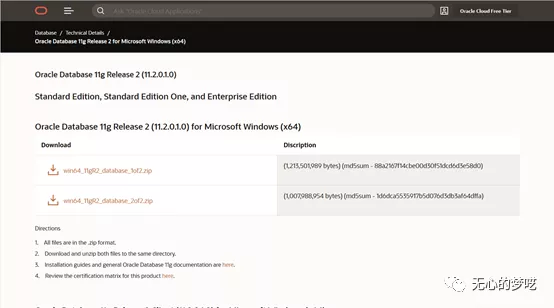
这里将两个文件都下载下来并将两个压缩包的内容进行合并
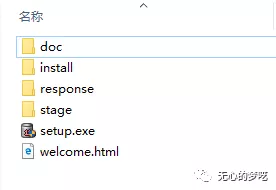
这里邮箱可以不输入的,我们再将接收安全更新也去掉,完后再为指定邮箱那里选择“是”
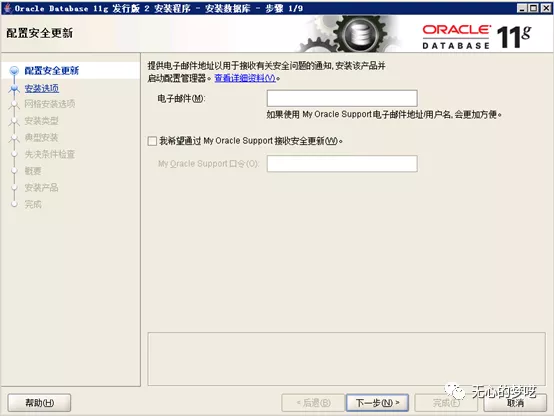
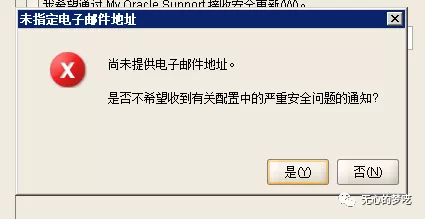
之后我们选择,创建和配置数据库
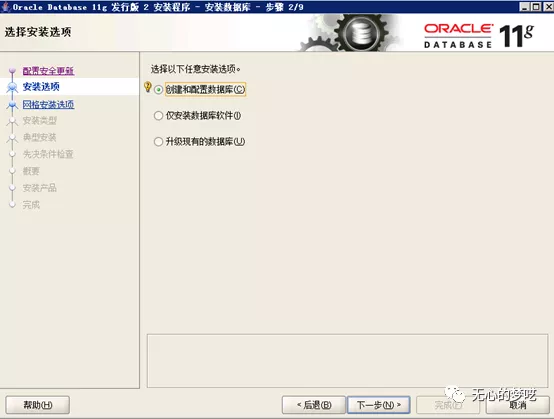
这里我选择服务器模式的,如果有其他需求的可以选择桌面模式的,之后直接典型安装即可
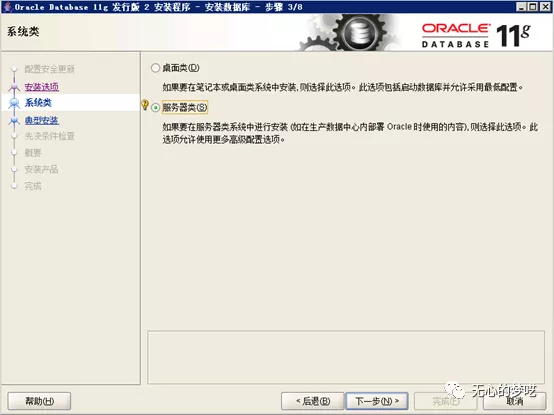
然后自行设置位置、账号密码等信息
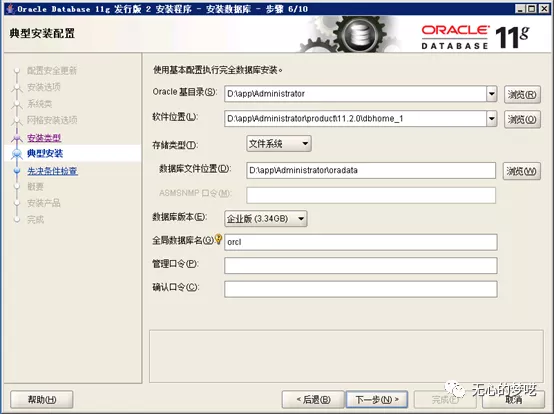
然后再经过短时间的检测之后,完成安装即可
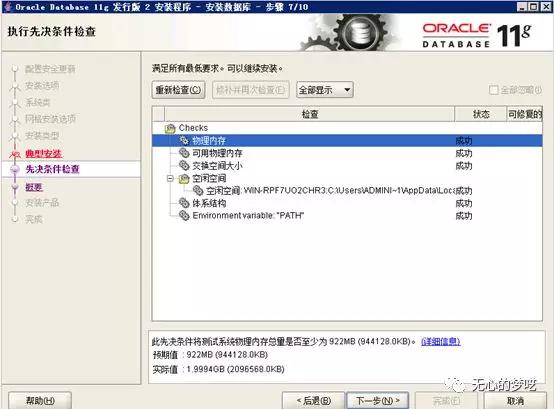
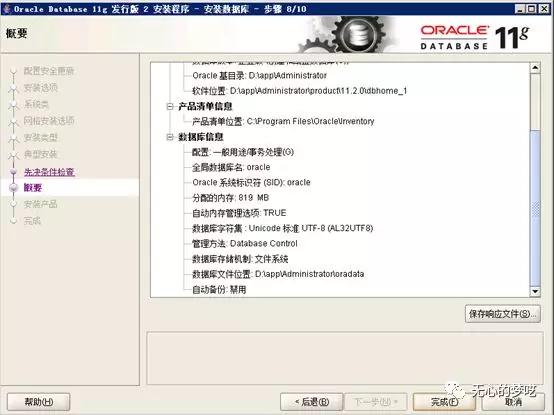
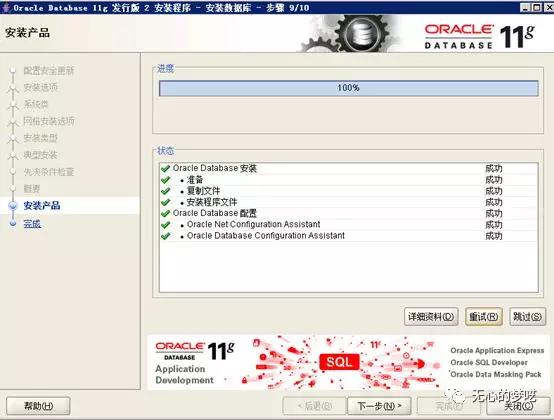
完后到服务中查看Oracle服务是否已经存在,如果存在的话就证明已经安装成功了
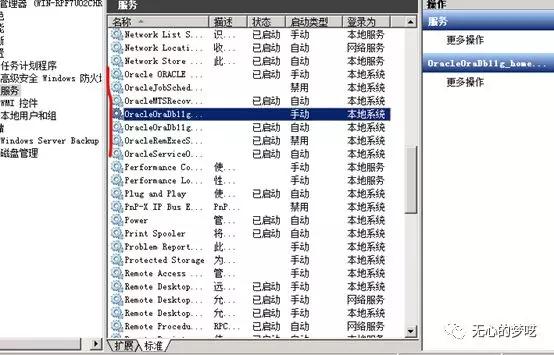
在安装完成后还有一个步骤需要做,由于Oracle安装后默认是监听的你当前所在的地址,为了之后方便操作,我们将地址改为127.0.0.1或者localhost
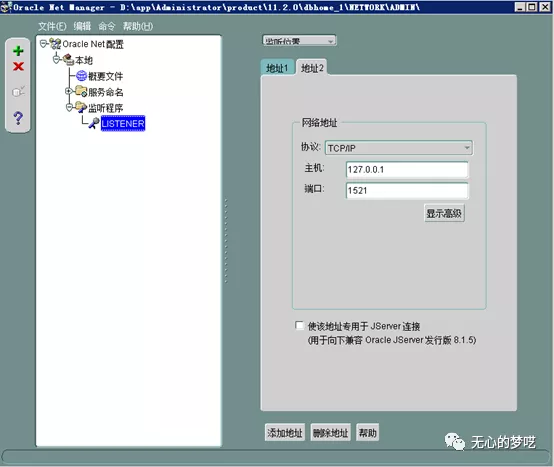
0x02 配置IIS和PHP
这里我就不在展开说了,如果不知道的,可以查看之前的文章《部署IIS+PHP+SQL server环境》
0x03 配置PHP扩展
在ext目录中我们可以发现,PHP7并没有自带Oracle11g的扩展,即php_oci_11g,但是自带了pdo_oci的扩展
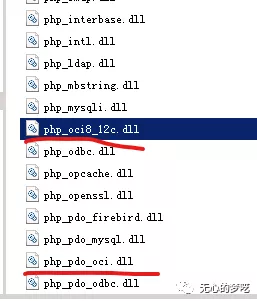
所以我们需要手动添加Oracle11g的PHP扩展
首先我们根据系统版本在官网下载Oracle instant Client
https://www.oracle.com/database/technologies/instant-client/downloads.html
这里我选择的是12.2.0.1.0版本
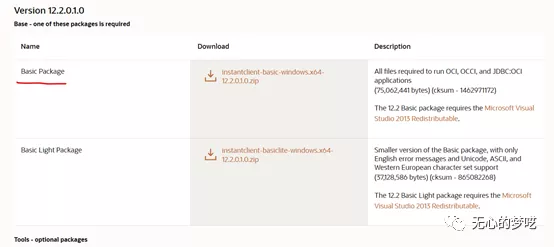
然后将此目录添加到系统环境变量中
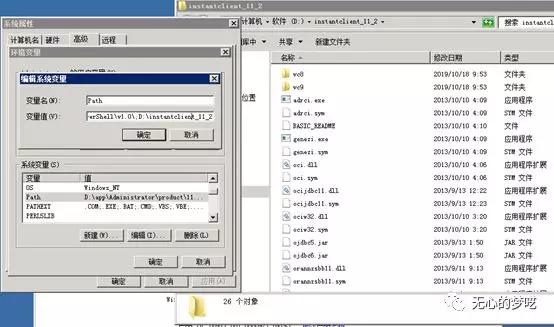
接下来我们安装php_oci8_11g扩展
http://pecl.php.net/package/oci8
因为使用的为PHP7.2,所以我这里选择最新一次更新的dll,选用7.2的非线程安全
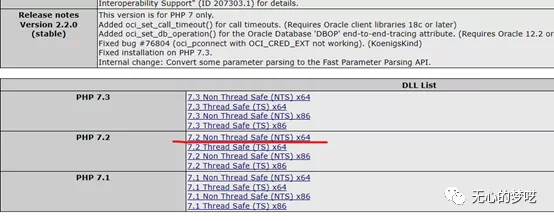
然后将php_oci8_11g.dll放到PHP的ext目录下,并在php.ini中添加
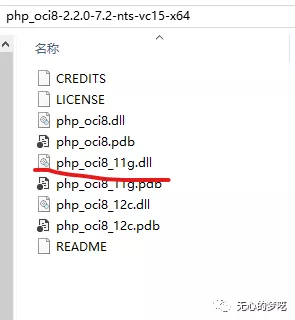
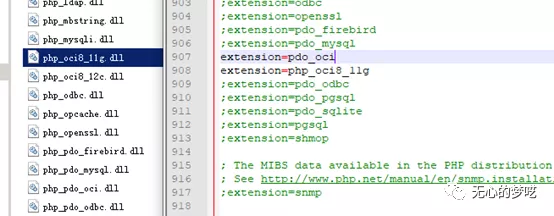
然后在phpinfo中查看是否添加成功
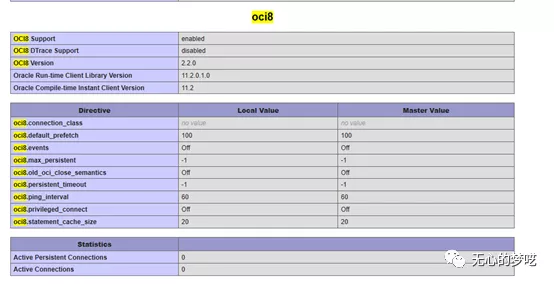
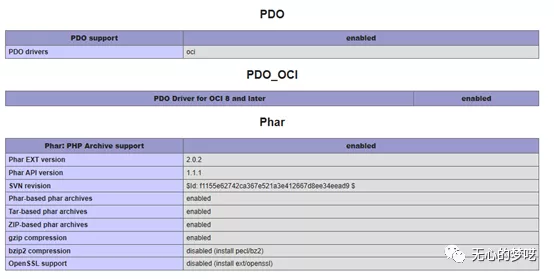
最后我们用一个简单的例子来验证一下是否成功
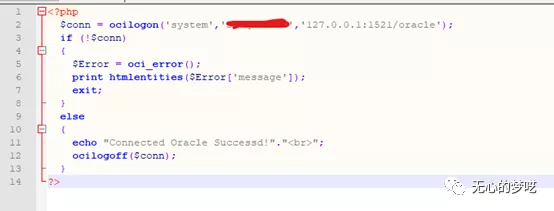
PS:由于我在安装的时候将实例名改为了oracle,所以这里使用的是oracle,按照各自的配置进行设置即可
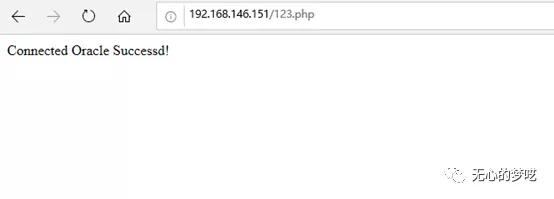
成功连接
文章首发公众号:无心的梦呓(wuxinmengyi)
这是一个记录红队学习、信安笔记,个人成长的公众号
扫码关注即可
